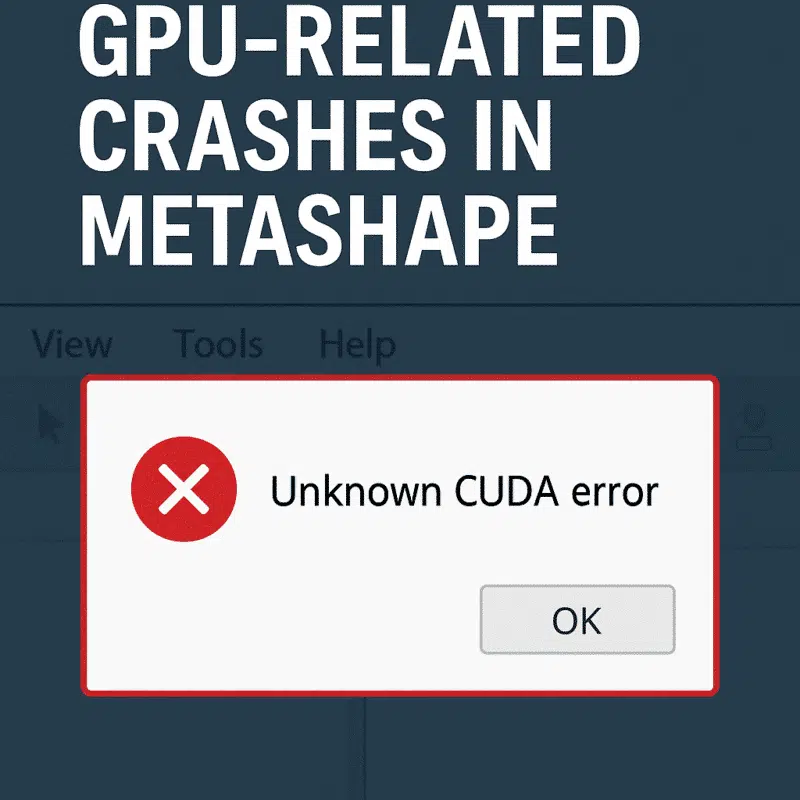Agisoft Metashape ist ein leistungsstarkes Photogrammetrie-Tool. Wenn es jedoch bei GPU-intensiven Aufgaben wie der Erzeugung dichter Wolken oder der Erstellung von Gitternetzen abstürzt, kann dies unglaublich frustrierend sein. Viele Benutzer haben mit GPU-bedingten Abstürzen zu kämpfen – vor allemauf Rechnern mit dedizierten Grafikkarten. In diesem Artikel erfahren Sie, warum Metashape während der GPU-Verarbeitung abstürzen kann und wie Sie das Problem sowohl unter Windows als auch unter Linux beheben können.
Symptome eines GPU-bedingten Absturzes
- Metashape wird während der Erzeugung einer dichten Wolke unerwartet geschlossen
- Die Software friert während der Netzerstellung ein oder reagiert nicht mehr
- Fehlermeldungen, die OpenCL-, CUDA- oder GPU-Kernel-Fehler erwähnen
- Blauer Bildschirm (Windows) oder X-Server-Absturz (Linux)
- System startet neu oder schaltet sich unter GPU-Last ab
Allgemeine Fehlermeldungen
Einige der am häufigsten gemeldeten GPU-bezogenen Fehler in Metashape sind:
clEnqueueNDRangeKernel failed: CL_OUT_OF_RESOURCES
NVIDIA OpenCL Driver Crash
Unknown CUDA error
RuntimeError: Kernel execution failedMögliche Ursachen
- Veraltete GPU-Treiber
- Überhitzung oder thermische Drosselung
- Inkompatible oder instabile GPU-Hardware
- Unzureichende Stromversorgung (insbesondere bei Laptops oder kundenspezifischen PCs)
- VRAM-Erschöpfung (zu viele Megapixel für den GPU-Speicher)
- Konflikt zwischen CPU/GPU Shared RAM (häufig bei integrierten GPUs)
Korrekturen und Umgehungen: Schritt-für-Schritt
1. Aktualisieren Sie Ihre GPU-Treiber
Dies ist der wichtigste erste Schritt. Veraltete oder beschädigte GPU-Treiber sind die Ursache für die meisten Abstürze von Metashape.
- Besuchen Sie die offiziellen Seiten von NVIDIA oder AMD
- Laden Sie die neuesten Treiber für Ihre spezielle Karte herunter
- Führen Sie eine saubere Installation durch, um ältere Treiberreste zu entfernen.
2. Verringern Sie die Anzahl der Bilder oder die Auflösung
Hochauflösende Datensätze (z.B. 20+ MP pro Foto, 500+ Bilder) können Ihren Grafikprozessor überfordern. Versuchen Sie das Folgende:
- Verwenden Sie im Dialog „Dichte Wolke erstellen“ eine mittlere oder niedrige Qualität.
- Externe Verkleinerung der Bilder (auf 12 MP oder weniger)
- Teilen Sie das Projekt in kleinere Abschnitte auf
3. GPU-Temperaturen überwachen
Abstürze können durch eine Überhitzung des Grafikprozessors verursacht werden. Verwenden Sie Tools wie:
- MSI Afterburner (Windows)
- HWMonitor oder GPU-Z
- nvidia-smi (Linux CLI)
Wenn die Temperaturen 85-90°C überschreiten, sollten Sie die Kühlung verbessern oder die GPU-Nutzung reduzieren (siehe unten).
4. GPU-Nutzung in den Metashape-Einstellungen begrenzen
- Öffnen Sie Metashape → Werkzeuge → Voreinstellungen → GPU
- Deaktivieren Sie eine der GPUs, wenn Sie mehrere haben
- Integrierte GPUs deaktivieren (Intel HD, Vega)
- Versuchen Sie, nur die CPU laufen zu lassen (GPU deaktivieren), um zu bestätigen, dass das Problem mit der GPU zusammenhängt.
5. Verwenden Sie eine stabilere GPU-Treiberversion
Manchmal führen die neuesten GPU-Treiber zu Instabilität. Versuchen Sie, einen Studio-Treiber (NVIDIA) anstelle der Game Ready-Version zu verwenden, um die Zuverlässigkeit zu erhöhen.
6. Pagefile / Virtuellen Speicher erhöhen
Wenn der VRAM erschöpft ist, versucht Windows, den Speicher in den RAM oder die Auslagerungsdatei zu verlagern. Erhöhen Sie ihn:
- Systemsteuerung → System → Erweitert → Leistung → Virtueller Speicher
- Benutzerdefinierte Größe einstellen: Min 8192 MB, Max 16000 MB
7. Verwenden Sie OpenCL anstelle von CUDA (oder umgekehrt)
Wenn Sie Probleme mit CUDA auf NVIDIA-Karten haben, versuchen Sie, zur OpenCL-Verarbeitung zu wechseln.
Tools → Preferences → GPU → uncheck CUDA → use OpenCL backendOder andersherum. Manche Systeme kommen mit der einen API besser zurecht als mit der anderen.
Erweiterte Korrekturen
- Suchen Sie nach BIOS-Updates für bessere GPU-Kompatibilität
- Aktualisieren Sie OpenCL-Laufzeiten über Intel oder AMD SDKs
- Starten Sie Metashape über die Kommandozeile mit deaktivierter GPU zum Testen
- Versuchen Sie Metashape 1.7.x oder 1.8.x, wenn Sie Probleme mit der neuesten Version 2.0+ haben.
Welche GPUs funktionieren am besten mit Metashape?
Agisoft empfiehlt die Verwendung von NVIDIA-Karten mit 8 GB+ VRAM. Die besten Optionen sind:
- NVIDIA RTX 3060 / 3070 / 3080 / 4090
- Quadro RTX A4000 / A5000 (für professionelle Installationen)
- AMD Radeon Pro-Karten (weniger verbreitet, aber unterstützt)
Vermeiden Sie die Verwendung integrierter GPUs wie Intel UHD oder ältere AMD Vega-Chips – sie sind nicht für Photogrammetrie-Workloads optimiert.
Fazit
GPU-bedingte Abstürze in Agisoft Metashape sind frustrierend – aber in der Regel lösbar. Ob Sie nun Ihre Treiber aktualisieren, die thermische Belastung reduzieren oder die Einstellungen in der Software anpassen, die meisten Probleme lassen sich mit wenigen Schritten lösen. Wenn alles andere fehlschlägt, können Sie die GPU-Verarbeitung zumindest vorübergehend deaktivieren, damit Sie die Arbeit auf der CPU erledigen können, während Sie weitere Nachforschungen anstellen.
Stecken Sie immer noch fest? Besuchen Sie das Agisoft Support-Portal oder suchen Sie im Forum nach Lösungen für GPU-Abstürze, die zu Ihrer Hardware- und Softwarekonfiguration passen.